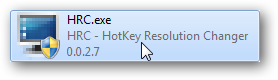Du har sandsynligvis hørt, at det er vigtigt at brugedin skærms oprindelige opløsning - forudsat at du bruger en LCD-fladskærm i stedet for en gammel CRT-skærm. Med en LCD vil brug af en lavere opløsning resultere i dårligere billedkvalitet.
Windows standard normalt på din skærms oprindelige opløsning, men mange pc-spil vil ofte være standard til lavere opløsninger.
Billedkredit: Kevin Collins på Flickr
Effekter af at bruge en ikke-indfødt opløsning
Du kan se effekten af at bruge en ikke-indfødtopløs dig selv, hvis du bruger en LCD-skærm. Højreklik på dit skrivebord og vælg Skærmopløsning. Fra det vindue, der vises, skal du klikke på boksen Opløsning og vælge en anden opløsning end den, der anbefales til din skærm (dette er din skærms oprindelige opløsning).

Når du har valgt en lavere opløsning, ser du detdens resultater. Skrifttyper og billeder vil være uskarpe, og alt ser generelt ud til at være lavere kvalitet og mindre skarpt. Dette er meget forskelligt fra hvordan en CRT (katodestrålerør) monitor fungerede. Med en gammel CRT-skærm ser du ikke dårligere billedkvalitet, når du bruger en lavere opløsning.
LCD vs. CRT
I en CRT skyder en elektronpistol en strøm afelektroner, der filtreres for at blive det billede, der vises på din skærm. De nøjagtige detaljer bag, hvordan en CRT-skærm fungerer, er uden for denne artikels rækkevidde, men det vigtige punkt er, at en CRT-skærm kan vise et billede i en hvilken som helst opløsning på eller under dens maksimale opløsning. Når der sendes et 800 × 600-signal skærmen, producerer den et 800 × 600-billede, der tager hele skærmområdet.

Billedkredit: Johannes Freund på Flickr
I modsætning til en CRT-skærm, en moderne LCD-skærmindeholder et vist antal individuelle pixels. Tænk på hver pixel som et lille lys, der kan være en af flere farver (det producerer faktisk en farve gennem en kombination af dets røde, grønne og blå elementer). Billedet på din skærm er bygget fra kombinationen af disse pixels. Antallet af pixels i en LCD resulterer i dens oprindelige opløsning - for eksempel har en bærbar computer med en opløsning på 1366 × 768 1366 × 768 pixels.
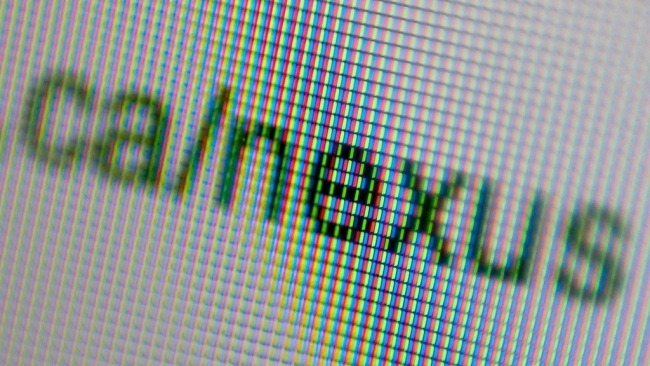
Billedkredit: Ryan Tir på Flickr
Når en LCD-skærm kører i sin oprindelige opløsning- 1366 × 768 i eksemplet ovenfor - hver pixel på LCD svarer til en pixel på billedet sendt af din computers videokort. Dette giver et skarpt, klart billede.
Hvad sker der, når du bruger en ikke-indfødt opløsning
Forestil dig nu, at din computers videokortsender et 800 × 600-billede til en 1366 × 768 LCD - du kan se, at 800 × 600-billedet ikke ens svarer til antallet af pixels på LCD-skærmen. For at fremstille et billede, der er mindre end dets oprindelige opløsning, bruger displayet stadig 1366 × 768 pixels - så skærmen skal interpolere (skalere) billedet, der skal være større, og udfylde skærmen. I eksemplet her er aspektforholdene (4: 3 for 800 × 600 og 16: 9 for 1366 × 768) forskellige - så ikke kun billedet bliver forstørret, billedet vil blive forvrænget.
Dette svarer til at forstørre et billede i etbilledredigeringsprogram - du mister klarhed, og hvis billedet er et andet aspektforhold, vises det forvrænget. For eksempel har jeg her taget et skærmbillede af How-To Geek ved 800 × 600 og forstørret det til 1366 × 768 (jeg krympet det derefter ved at opretholde aspektforholdet, så det ville passe til denne artikel.) Som du kan se, billedet er sløret fra at blive forstørret og forvrænget fra at blive udvidet. Dette gør, hvad din LCD gør, når du bruger en ikke-oprindelig opløsning.
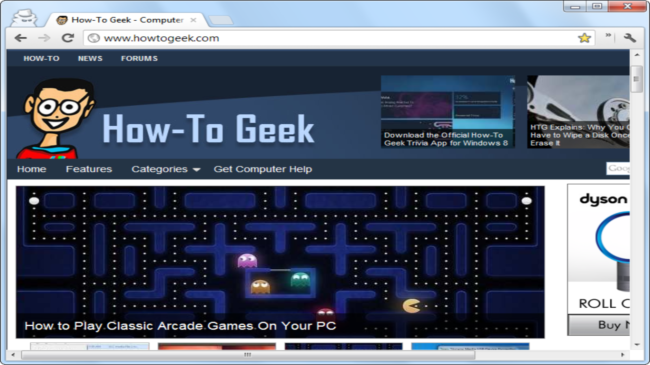
Husk det, når du spiller spil på en LCDat bruge din oprindelige opløsning er vigtig for grafikkvalitet - selvom andre indstillinger kan være mere vigtige, da det at producere et større billede kræver mere grafik hestekræfter.
Hvis du vil have skrifttyper og andre elementer på dinskærmen for at være større og lettere at læse, skal du prøve at justere størrelsen på elementerne i dit operativsystem i stedet for at ændre skærmens opløsning.